Mis on 3D-modelleerimine?

3D on 3-dimensiooni lühend. Uuri, kuidas 3D-modelleerimine aitab luua visuaalseid ja funktsionaalseid mudeleid igas valdkonnas.
Liitreaalsuse rakendust kujundama asudes peate arvestama, kuidas kasutaja objektidega suhtleb. Enamik virtuaalreaalsuse (VR) interaktsioone toimub liikumiskontrolleri kaudu, kuid enamik peakomplektipõhiseid liitreaalsuse (AR) seadmeid kasutavad suhtlemiseks pilgu ja käe jälgimise kombinatsiooni. Sageli kasutavad AR-peakomplektid pilgupõhist navigeerimist, et jälgida, kuhu kasutaja keskkonnas objekte sihtida soovib. Kui üksus on sihitud, suhtleb kasutaja sageli selle üksusega käeliigutuste abil.
Sellisena peate kujundama oma AR-kogemuse, et hoida kasutaja käed peakomplekti tuvastusalas ja töötada iga peakomplekti konkreetsete liigutustega. Kasutaja koolitamine žestide tuvastamise valdkonna kohta ja kasutajate teavitamine, kui nende liigutused on piiride lähedal, võib aidata luua edukamat kasutuskogemust.
Kuna selline suhtlemisviis on peaaegu kõigile uus, on oluline, et suhtlus oleks võimalikult lihtne. Enamik teie kasutajaid on juba läbimas AR-is suhtlemise õppimiskõverat, et selgitada välja oma konkreetse seadme žeste (kuna universaalne AR-žestide komplekt tuleb veel välja töötada). Enamik AR-peakomplekte, mis kasutavad käejälgimist, on varustatud standardsete põhiliigutuste komplektiga. Püüdke kinni pidada nendest eelpakendatud žestidest ja vältige kasutajate ülekoormamist, tutvustades uusi oma rakendusele omaseid žeste.
Alloleval pildil on näited kahest HoloLensi põhiliigist , „Air Tap” (A) ja „Bloom” (B). Air Tap on sarnane hiireklõpsuga tavalisel 2D-ekraanil. Kasutaja hoiab oma sõrme valmisasendis ja vajutab sõrme alla, et valida või klõpsata kasutaja pilguga sihitud üksus. "Bloom" žest on universaalne žest kasutaja saatmiseks menüüsse Start. Kasutaja hoiab sõrmeotsi koos ja avab seejärel käe.
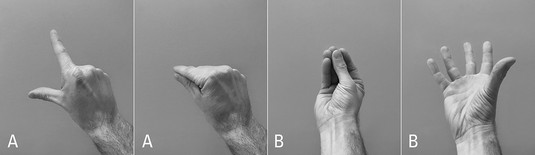
Microsofti näide kasutajast, kes sooritab "Air Tap" (A) ja "Bloom" (B).
Reaalses maailmas objekti haaramine annab kasutajale tagasisidet, näiteks eseme tunnetust, käes oleva objekti raskust jne. Virtuaalsete hologrammide valimiseks tehtud käeliigutused ei anna kasutajale seda standardset puutetundlikku tagasisidet. Seega on oluline teavitada kasutajat digitaalsete hologrammide olukorrast keskkonnas erinevatel viisidel.
Andke kasutajale vihjeid objekti või keskkonna oleku kohta, eriti kui kasutaja proovib digitaalseid hologramme paigutada või nendega suhelda. Näiteks kui teie kasutaja peaks paigutama digitaalse hologrammi 3D-ruumi, võib visuaalse indikaatori pakkumine aidata talle edastada, kuhu objekt paigutatakse. Kui kasutaja saab teie stseenis oleva objektiga suhelda, võite soovida seda objektil visuaalselt näidata, kasutades potentsiaalselt lähedust, et hoiatada kasutajat, et ta läheneb objektile, millega ta saab suhelda. Kui teie kasutaja proovib valida ühe objekti paljude hulgast, tõstke esile tema valitud üksus ja esitage tema toimingute jaoks helisignaale.
See pilt näitab, kuidas Meta 2 otsustab kasutajale seda tagasisidet kuvada. Interaktiivsele objektile (A) lähenedes ilmub kasutaja käe tagaküljele ring koos rõngaga. Kui kasutaja käsi sulgub rusikale, muutub rõngas väiksemaks (B) ja läheneb keskringile. Ringi puudutav rõngas näitab edukat haaramist (C). Samuti tuvastatakse kasutaja käsi, mis liigub anduri serva lähedal ja märgitakse punase indikaatori ja hoiatusteate (D) kaudu.

Ekraanipilt peakomplektisisesest vaatest Meta 2 pukseerimise interaktsioonist.
Paljud AR-i disainipõhimõtted kehtivad nii peakomplektide kui ka mobiilsete kasutuskogemuste kohta . AR-peakomplektide interaktiivse funktsionaalsuse ja mobiilsete AR-kogemuste vahel on aga märkimisväärne erinevus. AR-peakomplektide ja AR-mobiilseadmete vormitegurite erinevuste tõttu nõuab interaktsioon mõningaid erinevaid reegleid.
Suhtlemise lihtsaks hoidmine ja tagasiside andmine objekti paigutamisel või sellega suhtlemisel on reeglid, mis kehtivad nii peakomplekti kui ka mobiilse AR-kogemuse kohta. Kuid suurem osa mobiilseadmete kasutajate suhtlusest toimub seadme puuteekraanil olevate žestide kaudu, selle asemel, et kasutajad manipuleerida otse 3D-objektidega või kasutada käeliigutusi 3D-ruumis.
Mitmed teegid, nagu ManoMotion , võivad pakkuda 3D-liigutustega käejälgimist ja liigutuste tuvastamist, et juhtida hologramme mobiilsetes AR-kogemustes. Olenevalt teie rakenduse nõuetest võib neid teeke uurida. Pidage meeles, et teie kasutaja hoiab teie rakenduse kasutamise ajal tõenäoliselt seadet ühes käes, mistõttu võib olla ebamugav proovida ka teist kätt tahapoole suunatud kaamera ette sisestada.
Tõenäoliselt saavad teie kasutajad juba aru mobiilseadmete liigutustest, nagu ühe sõrmega puudutamine, lohistamine, kahe sõrmega pigistamine ja pööramine jne. Kuid enamik kasutajaid mõistab neid interaktsioone seoses ekraani kahemõõtmelise maailmaga, mitte reaalse maailma kolme mõõtmega.
Pärast hologrammi ruumi asetamist kaaluge selle hologrammi liikumise lubamist ainult kahes mõõtmes, võimaldades sellel põhimõtteliselt libiseda üle pinna, millele see asetati. Samamoodi kaaluge objekti pöörlemise piiramist ühe teljega. Kõigil kolmel teljel liikumise või pöörlemise lubamine võib lõppkasutajale kiiresti väga segadusse ajada ja põhjustada soovimatuid tagajärgi või hologrammide paigutust.
Kui pöörate objekti, kaaluge pööramise lubamist ainult ümber y- telje. Nende liigutuste lukustamine takistab teie kasutajal objekte ettearvamatul viisil kogemata nihutamast. Samuti võite soovida luua meetodi oma hologrammide tahtmatu liikumise tühistamiseks, kuna nende hologrammide paigutamine reaalsesse ruumi võib osutuda kasutajatele keeruliseks.
Enamik mobiilseadmeid toetab ala sissesuumimiseks või objekti skaleerimiseks ekraaniga kokkusurumist. Kuna kasutaja on nii pärismaailmas kui ka hologrammimaailmas kindlas ruumipunktis, ei soovi te tõenäoliselt seda žesti AR-is suumimiseks kasutada.
Samamoodi kaaluge kasutaja võimalust AR-is objekti skaleerida. Kahe sõrmega pigistamine skaala suurendamiseks on mobiilikasutajate jaoks tavaline suhtlus. AR-is pole sellel skaala žestil sageli mõtet. AR hologrammi 3D mudelid on sageli määratud suurusega. 3D-mudeli suuruse visuaalset välimust mõjutab kaugus AR-seadmest. Kui kasutaja skaleerib objekti paigal, et objekt kaamerale lähemale paistaks, muudab see objekti lihtsalt paigal suuremaks, sageli mitte seda, mida kasutaja kavatses. AR-is võib siiski kasutada skaalaks muutmist, kuid selle kasutamist tuleks hoolikalt kaaluda.
Mõned AR-seadmed toetavad ka häälsuhtlusvõimalusi. Kuigi enamiku AR-peakomplektide puhul on suhtluseks peamiselt pilk ja žestid, peate kõnefunktsiooniga peakomplektide puhul kaaluma, kuidas kasutada kõiki suhtlusmeetodeid ja kuidas need hästi koos töötama. Hääljuhtimine võib olla väga mugav viis oma rakenduse juhtimiseks. Kuna töötlemisvõimsus kasvab plahvatuslikult, eeldage, et AR-peakomplektides võetakse kasutusele ja täiustatakse hääljuhtimist.
Siin on mõned asjad, mida seda funktsiooni toetavate AR-seadmete häälkäskluste väljatöötamisel meeles pidada.
3D on 3-dimensiooni lühend. Uuri, kuidas 3D-modelleerimine aitab luua visuaalseid ja funktsionaalseid mudeleid igas valdkonnas.
Lõikepilt on eeljoonistatud üldine kunstiteos ja Microsoft pakub oma Office'i toodetega tasuta palju lõikepildifaile. Saate sisestada oma PowerPointi slaidipaigutusse lõikepilte. Lihtsaim viis lõikepildi sisestamiseks on kasutada slaidipaigutamisel üht kohatäitjat: kuvage lõikepilte sisaldav slaid […]
Täitevärv (mida nimetatakse ka varjutamiseks) on värv või muster, mis täidab ühe või mitme Exceli töölehe lahtri tausta. Varjutuse rakendamine võib aidata lugejal kogu lehel teavet jälgida ning lisada töölehel värvi ja visuaalset huvi. Teatud tüüpi tabelites, näiteks tšekiraamatute registris, […]
Kõige lihtsamal tasandil ACTi peamine eesmärk! on koht, kuhu salvestada kõik kontaktid, kellega igapäevaselt suhtlete. Saate kõiki oma kontakte lisada ja muuta kontaktandmete aknas, kuna see sisaldab kogu teavet, mis puudutab ühte konkreetset kirjet ja […]
Kasutage seda petulehte, et otse Discordi kasutama hakata. Avastage kasulikke Discordi roboteid, rakendusi, mida saate integreerida, ja näpunäiteid külaliste intervjueerimiseks.
OpenOffice.org kontorikomplektis on palju tööriistu, mis muudavad tööelu lihtsamaks. Kui töötate saidil OpenOffice.org, tutvuge funktsioonide tööriistariba (mis näeb kõigis rakendustes üsna ühesugune välja) ja peamiste tööriistariba nuppudega, et saada abi põhikäskudega enamiku toimingute jaoks.
Alan Turingi Bombe masin ei olnud tehisintellekti (AI) vorm. Tegelikult pole see isegi päris arvuti. See purustas Enigma krüptograafilised sõnumid ja see on kõik. Siiski pakkus see Turingile mõtlemisainet, mis viis lõpuks artiklini "Arvutusmasinad ja intelligentsus". mille ta avaldas 1950. aastatel ja kirjeldab […]
Modulaarse süsteemi loomise võimalusel on olulisi eeliseid, eriti ettevõtluses. Üksikute komponentide eemaldamise ja asendamise võimalus hoiab kulud madalal, võimaldades samal ajal järk-järgult parandada nii kiirust kui ka tõhusust. Samas nagu enamiku asjadega, tasuta lõunasööki pole olemas. Von Neumanni arhitektuuri pakutav modulaarsus sisaldab mõningaid […]
Kui sa peaksid QuarkXPressi kohta välja valima kümme kergesti unustatavat, kuid ülikasulikku asja, siis järgmises loendis, hea lugeja, oleksid just need. Namaste. Rääkige oma kommertsprinteriga Kõik prindiprojektid algavad ja lõpevad printeriga. Seda seetõttu, et ainult printerid teavad oma piiranguid ja tuhandeid viise, kuidas projekt võib olla […]
Bitcoini kõige olulisem aspekt võib olla selle kontseptsioon. Bitcoini lõi arendaja Satoshi Nakamoto. Selle asemel, et püüda välja töötada täiesti uus makseviis, et kaotada viis, kuidas me kõik veebis asjade eest maksame, nägi Satoshi olemasolevates maksesüsteemides teatud probleeme ja soovis nendega tegeleda. Mõiste […]



